Se devi chiudere un'app perché si comporta in modo irregolare o sospetti che stia causando altri problemi come il rallentamento del tuo iPad, fare clic sul pulsante Home non funzionerà. Ecco come chiudere un'app che non funziona correttamente.
Queste istruzioni si applicano ai dispositivi con iOS 7 e versioni successive.
Come forzare l'uscita da un'app
Per chiudere forzatamente un'app, apri la schermata multitasking e di controllo. Per arrivarci, fai doppio clic sul pulsante Home nella parte inferiore dell'iPad. Il pulsante Home è il pulsante fisico appena sotto il display dell'iPad utilizzato per Touch ID. Puoi anche utilizzare gesti multitasking; pizzica con quattro o cinque dita in qualsiasi punto dello schermo.
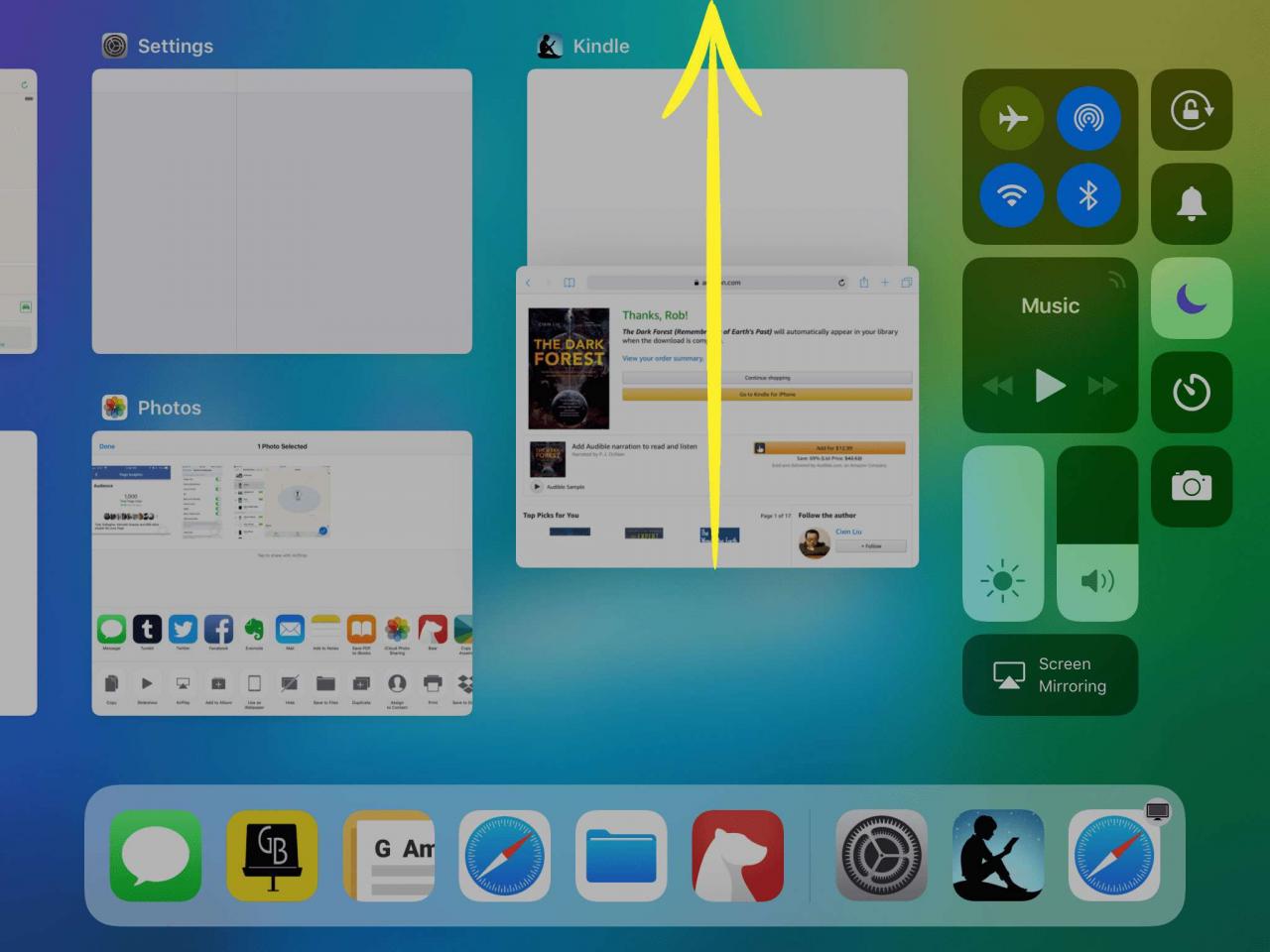
App Switcher viene visualizzato con le app per iPad aperte più di recente visualizzate come finestre sullo schermo. Ogni finestra presenta un'icona sopra di essa insieme al nome. Scorri da sinistra a destra e scorri le nuove app, quindi se l'app in questione non è quella utilizzata più di recente, puoi comunque accedervi.
Tieni il dito sulla finestra dell'app che desideri chiudere, quindi fai scorrere il dito nella parte superiore dello schermo senza sollevare il dito dal display dell'iPad. Questo gesto chiude l'app. Pensa a come sfogliare la finestra dall'iPad.
Cosa succede se la chiusura dell'app non risolve il problema?
Il passaggio successivo dopo l'uscita forzata da un'app è riavviare l'iPad. Quando fai clic sul pulsante Sospensione / Riattivazione nella parte superiore del dispositivo, l'iPad entra in modalità di sospensione.
Per riavviare l'iPad, tieni premuto il pulsante Sospensione / Riattivazione per diversi secondi finché non vengono visualizzate le istruzioni per scorrere per spegnere l'iPad. Segui queste istruzioni e attendi che il display dell'iPad si oscuri prima di fare clic sul pulsante Sospensione / Riattivazione per riaccenderlo.
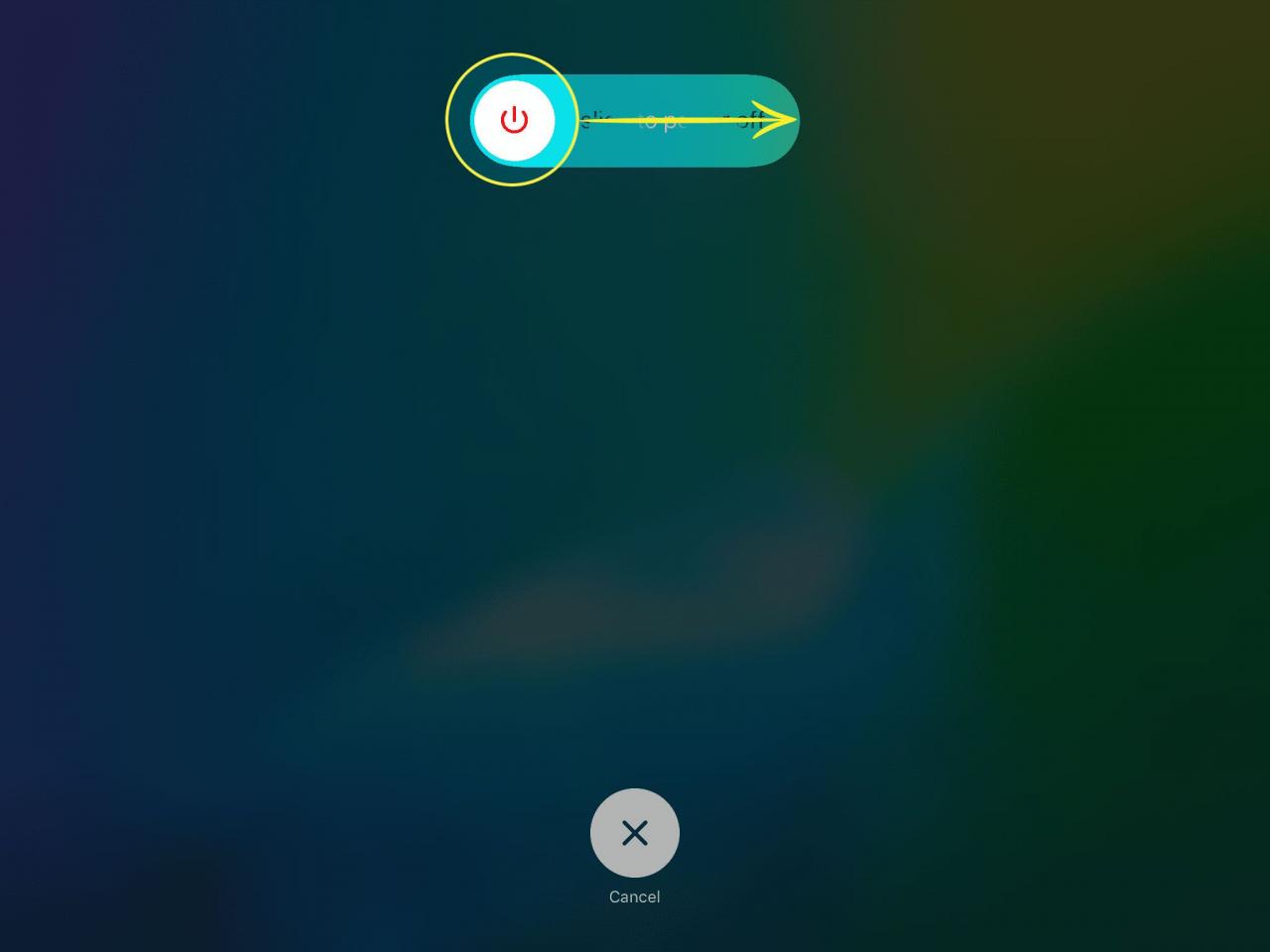
Se un'app specifica ha problemi e il riavvio non risolve il problema, elimina l'app, quindi scaricala di nuovo dall'App Store. Non dovrai pagare l'app per reinstallarla. Tuttavia, perderai tutto ciò che è stato salvato nell'app a meno che l'app non lo salvi nel cloud, ad esempio Evernote che salva le note sui server Evernote.
Devo sempre chiudere forzatamente le app?
L'ambiente iOS sa quando stai usando un'app o ne hai bisogno per essere eseguita in background. Quando cambi, iOS comunica all'app che ha pochi secondi per concludere quello che sta facendo. Allo stesso modo, l'app può continuare ciò su cui sta lavorando prima che diventi inattiva e iOS garantirà a tali app la potenza di elaborazione di cui hanno bisogno.
App come Apple Music possono riprodurre musica anche quando sono inattive. Continueranno a farlo a meno che tu non esca forzatamente o ritorni a loro e interrompi la riproduzione.
Per tutte le altre app, quando passi a un'altra app, iOS sospende quella che stavi utilizzando e smette di ricevere risorse come il processore, lo schermo e l'altoparlante.
Non è necessario chiudere forzatamente le app a meno che l'app non si comporti in modo anomalo.